ctrl键是我们最常用的一个按键,不少快捷键都需要用到,但最近有人反映说自己的win10电脑出现了ctrl键自动锁定的情况,那么怎么解除ctrl锁定?一起来看看把!
win10ctrl键自动锁定怎么办?
1、Win+R键打开程序运行框,输入control,点击确定按钮。
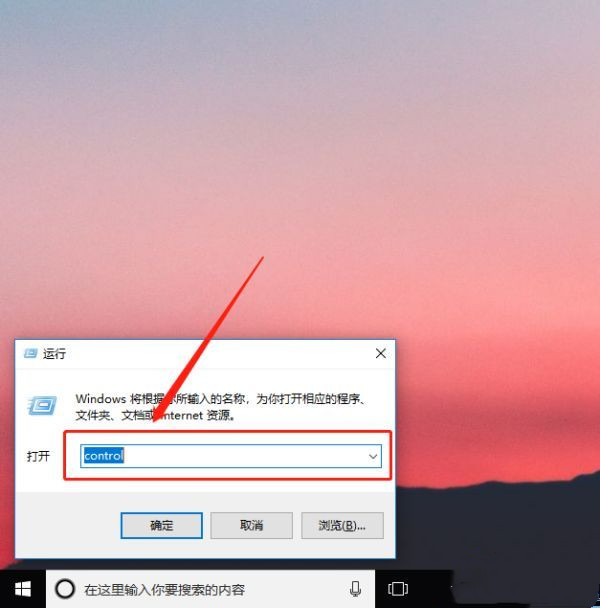
2、打开控制面板后,在类别处点击大图标。
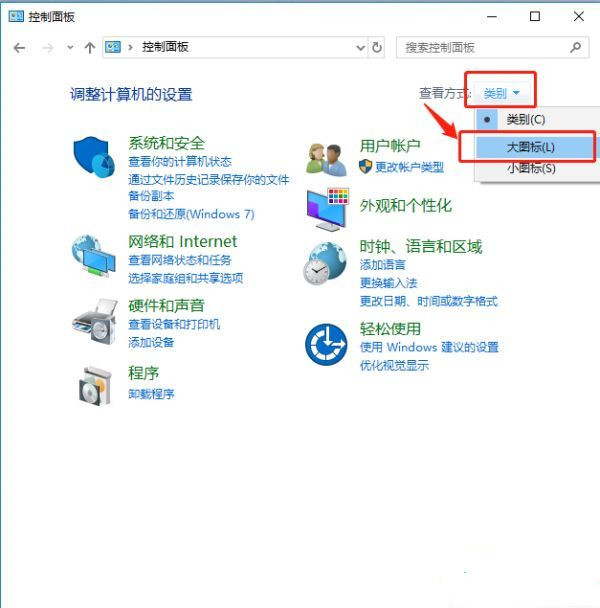
3、找到“轻松使用设置中心”,点击进入。
注:win7系统中该项名称为“系统辅助功能选项”。
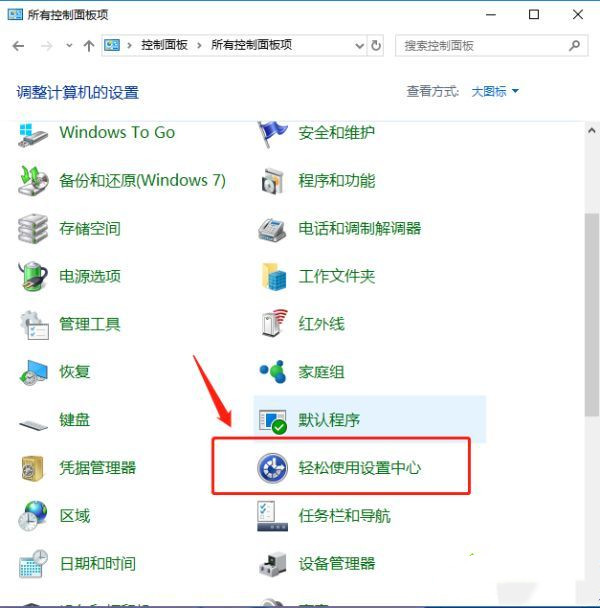
4、找到“使键盘更易与使用”选项,点击进入。
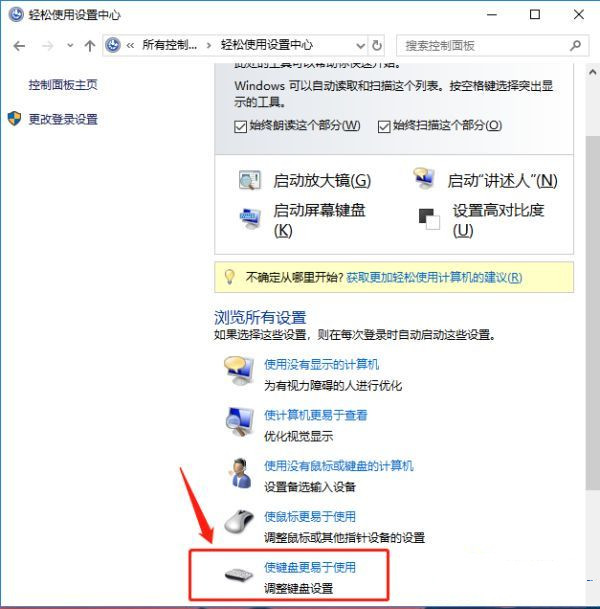
5、检查是否勾选了“启用粘滞键”,如果启用了就取消勾选即可。
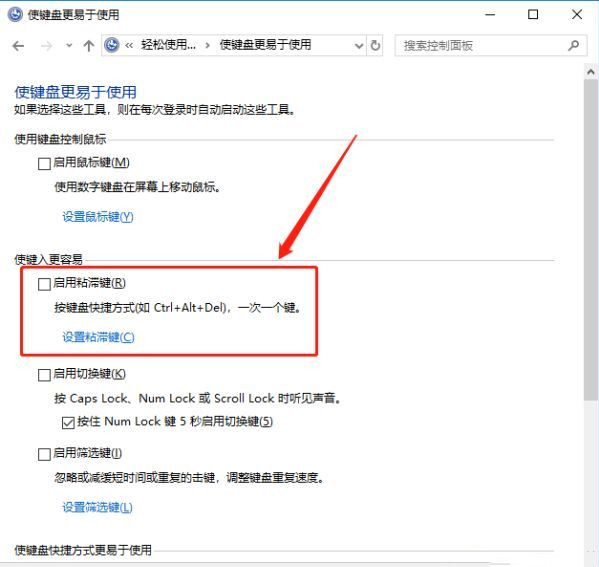
上面所介绍的内容就是关于win10系统的Ctrl键被自动锁定的解除办法介绍了,希望能够帮助到你,想知道更多的相关内容请多关注UC电脑园。
uc电脑园提供的技术方案或与您产品的实际情况有所差异,您需在完整阅读方案并知晓其提示风险的情况下谨慎操作,避免造成任何损失。

浏览次数 2459
浏览次数 281
浏览次数 368
浏览次数 1183
浏览次数 3737
未知的网友